php エディター Apple は、Mac システムの起動ディスクの順序を変更する方法を紹介します。 Mac コンピュータを使用している場合、起動する別のオペレーティング システムを選択できるように、起動ディスクの順序を変更する必要がある場合があります。この記事では、Mac システムで起動ディスクの順序を簡単に変更する方法を詳しく紹介し、さまざまなニーズに簡単に対応できるようにします。
ステップ 1: Mac のシステム環境設定で、「起動ディスク」をクリックします。
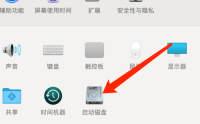
ステップ 2: 起動ディスクで、「ロック解除」ボタンをクリックします。
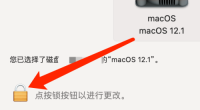
ステップ 3: ロックを解除した後、ブートディスクの順序を変更します。
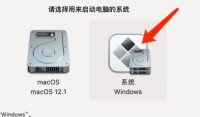
以上がMac システムで起動ディスクの順序を変更する方法 - Mac システムで起動ディスクの順序を変更する方法の詳細内容です。詳細については、PHP 中国語 Web サイトの他の関連記事を参照してください。
 PhotoshopとPhotoshopの代替品の使用方法Apr 15, 2025 am 11:39 AM
PhotoshopとPhotoshopの代替品の使用方法Apr 15, 2025 am 11:39 AMAdobe Photoshop:業界標準とその代替案 Adobe Photoshopは、30年以上にわたってプロの選択であるラスター画像編集のゴールドスタンダードです。 その影響は否定できず、ほぼすべての後続の画像エディターを形作ります
 Macでハードドライブを分割する方法|完全なガイドApr 15, 2025 am 11:20 AM
Macでハードドライブを分割する方法|完全なガイドApr 15, 2025 am 11:20 AMこのガイドは、ファイル組織の向上であろうとデュアルブートオペレーティングシステムの場合でも、Macハードドライブパーティションをマスターするのに役立ちます。 データの損失を恐れないでください。バックアップをカバーします! なぜパーティション? ファイルの整理、ウィンドウのインストール、または単にデータの改善
 Macに最適なクラウドストレージ:MacBook用に選択するオンラインストレージはどれですか?Apr 15, 2025 am 11:12 AM
Macに最適なクラウドストレージ:MacBook用に選択するオンラインストレージはどれですか?Apr 15, 2025 am 11:12 AMMacコンピューター用の必須クラウドストレージ:スペース拡張とクロスデバイスアクセス クラウドストレージサービスは、Macハードドライブのスペースを効果的に解放するだけでなく、さらに重要なこととして、ほとんどすべての接続されたデバイス上のファイルにアクセスできることです。たとえば、Macにファイルを作成して、iPhoneでアクセスできます。 Macコンピューターに推奨される最高のクラウドストレージ 市場には幅広いクラウドストレージサービスがあります。ここに私たちがお勧めするもののいくつかは次のとおりです。 iCloud Googleドライブ Microsoft Onedrive sync.com ドロップボックス アイスライブ メガ 1。Icloud 多くのAppleユーザーにとって、iCloudは自然な最初の選択肢です。すべてモダン
 MacBookマイクが機能していません:Mac Air/Proで修正する方法は?Apr 15, 2025 am 11:06 AM
MacBookマイクが機能していません:Mac Air/Proで修正する方法は?Apr 15, 2025 am 11:06 AMMacBookの非協力的なマイクのトラブルシューティング:ステップバイステップガイド MacBookのマイクでオーディオの問題を経験していますか? QuickTime Recording、FaceTime Call、または重要なズーム会議中に失敗しているかどうかにかかわらず、このガイドは提供します
 インストールの準備中にエラーが発生しました:それは何ですか、どのように修正しますか?Apr 15, 2025 am 11:02 AM
インストールの準備中にエラーが発生しました:それは何ですか、どのように修正しますか?Apr 15, 2025 am 11:02 AMMACOSの設置プロセス中に、インストールの遅延を引き起こす「インストールの準備中にエラーが発生した」というプロンプトに遭遇することがあります。この記事では、さまざまなソリューションを紹介します。 「インストールの準備中にエラーが発生した」とは、MacOSの更新が失敗したことを意味します。これは、不安定なネットワーク接続、誤った日付と時刻設定、またはAppleサーバーの問題によって引き起こされる可能性があります。 このエラーを引き起こす原因には、日付と時刻の不一致(特にAppleが日付と時刻のソースとして選択されていない場合)、インストールメディアの破損、またはMACハードウェアの問題(たとえば、MacOSをインストールするディスクは空です)を含めることができます。 このエラーの解決策は次のとおりです。 デバイスの互換性を確認してください:MACモデルがインストールされるMacOSのバージョンと互換性があることを確認してください。 Appleはウェブサイトの列をサポートしています
 Macにリモートでアクセスする方法:チュートリアルを完了しますApr 15, 2025 am 10:58 AM
Macにリモートでアクセスする方法:チュートリアルを完了しますApr 15, 2025 am 10:58 AMMac:包括的なガイドにリモートアクセスします リモートで動作することが標準であり、リモートMacアクセスがこれまで以上に重要になっています。 Appleはこのプロセスを簡素化し、役立つサードパーティアプリでは驚くほど簡単です。このガイドはVarioをカバーしています
 FileVaultディスク暗号化とそれを使用する方法とは何ですかApr 15, 2025 am 10:56 AM
FileVaultディスク暗号化とそれを使用する方法とは何ですかApr 15, 2025 am 10:56 AMFileVault:Macのデータ要塞 - 包括的なガイド FileVaultは、その名前が示すように、MacOSの組み込みデータ保管庫であり、スタートアップディスク全体に堅牢な暗号化を提供します。 今日のデジタルランドスケープでは、データセキュリティが最優先事項です
 Macで504ゲートウェイタイムアウトエラーを修正する方法Apr 15, 2025 am 10:42 AM
Macで504ゲートウェイタイムアウトエラーを修正する方法Apr 15, 2025 am 10:42 AMウェブサイトにアクセスすると、あらゆる種類の神秘的な間違いが次々と現れます。最も有名なものは404エラーです。これは、存在しないWebページにアクセスするときに遭遇するエラーです。 2番目にランク付けする一般的なエラーは、504エラーゲートウェイタイムアウトです。さらに、他にも多くのエラーコードがあります。 ウェブサイトを読み込むときにそのようなエラーに遭遇すると、訪問者とブランドの両方にとって非常にイライラします。訪問者は必要な情報を取得することができず、ブランドは露出を減らし、視聴者を疎外します。 良いニュースは、504エラーがある程度制御可能であることです。いくつかの予防策を講じ、504ゲートウェイタイムアウトの問題をすばやく修正する方法を学ぶことで、評判を維持できます。しかし、最初に、504エラーゲートウェイタイムアウトの意味とその理由を正確に明確にしましょう。 504ゲートウェイタイムアウトとは何ですか? 訪問するたびに


ホットAIツール

Undresser.AI Undress
リアルなヌード写真を作成する AI 搭載アプリ

AI Clothes Remover
写真から衣服を削除するオンライン AI ツール。

Undress AI Tool
脱衣画像を無料で

Clothoff.io
AI衣類リムーバー

AI Hentai Generator
AIヘンタイを無料で生成します。

人気の記事

ホットツール

SAP NetWeaver Server Adapter for Eclipse
Eclipse を SAP NetWeaver アプリケーション サーバーと統合します。

SublimeText3 Mac版
神レベルのコード編集ソフト(SublimeText3)

AtomエディタMac版ダウンロード
最も人気のあるオープンソースエディター

ドリームウィーバー CS6
ビジュアル Web 開発ツール

EditPlus 中国語クラック版
サイズが小さく、構文の強調表示、コード プロンプト機能はサポートされていません






